Jak korzystać z narzędzia ZOTAC GAMING SPECTRA
2017.12.08 9:00 AM
Najświeższa wersja ZOTAC GAMING SPECTRA Utility: POBIERZ STĄD
Niezależnie od tego, jak mocno jesteś podekscytowany trzymając w rękach swój komputer MEK1 i jak bardzo nie możesz się już doczekać rozpoczęcia na nim gry, warto abyś jednak w pierwszej kolejności ustawił i skonfigurował dostępny dla pecetów z serii MEK1 system podświetlenia SPECTRA. Oczywiście, możesz zapytać się w tym miejscu, dlaczego miałbym się tym przejmować? Cóż, nawet Darth Vader, jak i zwykły szeregowy szturmowiec potrzebują miecza świetlnego lub błyskającego blastera. Warto więc zakończyć konfiguracje komputera MEK1 i ustawić to, w jaki sposób ma działać system podświetlenia SPECTRA!
I w ten sposób doszliśmy do pytania: Czym tak naprawdę jest SPECTRA?
Przede wszystkim, jeśli miałeś już lub obecnie masz komputer Mini PC z serii ZBOX bądź też kartę graficzną ZOTAC, to z pewnością wiesz o naszym wyjątkowym, unikatowym systemie oświetlenia LED, który pozwala Ci wybrać niestandardowy, dostosowany do twoich potrzeb, schemat kolorów. Ale narzędzie o nazwie SECTRA, o którym tu mówimy, jest zupełnie inne. Jest to bowiem specjalnie zaprojektowany, tylko dla potrzeb sprzętu ZOTAC GAMING, system charakteryzujący się całkowicie nowym i bardziej intuicyjnym interfejsem.

Dlatego w celu sterowania i zarządzania wszystkimi funkcjami dostępnymi dla systemu MEK1, warto pobrać najnowszą wersję programu narzędziowego ZOTAC GAMING SPECTRA Utility.
Przejdźmy teraz do kolejnego pytania: Jak korzystać z narzędzia ZOTAC GAMING SPECTRA Utility?
Przyjrzyjmy się zatem, po kolei, wszystkim dostępnym funkcjom!
Tryb bezczynności i aktywności

Wybierz na górze okienka tryb ACTIVE lub IDLE, a następnie ustaw preferowany sposób pracy podświetlenia systemu SPECTRA. Najlepiej zastosować jest tutaj różne efekty oświetleniowe dla obu trybów tak, aby można było od razu wizualnie ocenić, czy twój gamingowy komputer działa, czy nie.
Tryb ACTIVE – kiedy komputer MEK1 pracuje i jest w pełni aktywny
Tryb IDLE – gdy MEK1 przechodzi w stan bezczynności
4 tryby oświetlenia
Na prawej połowie okręgu, będącego swego rodzaju menu, wybierz jeden z 4 różnych trybów oświetlenia:

- Tryb STATIC, w którym diody LED świecą w sposób ciągły jednokolorowym światłem
- Tryb STROBE, w którym diody LED będą stale zapalać się i gasnąć
- Tryb BREATH (oddechu), w którym diody LED będą powoli zapalać się i gasnąć
- Tryb CYCLE, w którym diody LED będą włączać się i wyłączać, a po każdym zgaśnięciu będą zmieniać kolor światła
Wybierz jeden tryb oświetlenia, na przykład STROBE, a następnie wybierz żądany kolor po lewej stronie koła menu. Po dokonaniu wyboru, MEK1 świeci od razu dokładnie tak, jak chcesz!
Powtórz dokładnie te same czynności dla innych trybów oświetlenia. Pamiętaj jednak, że możesz na raz wybrać tylko jeden tryb oświetlenia i jeden kolor. Jeśli lubisz ciągle zmieniające się ustawienia kolorów, wybierz tryb CYCLE! Po kliknięciu na CYCLE, nie będziesz musiał już dalej ustawiać kolorów.
Szerokie spektrum
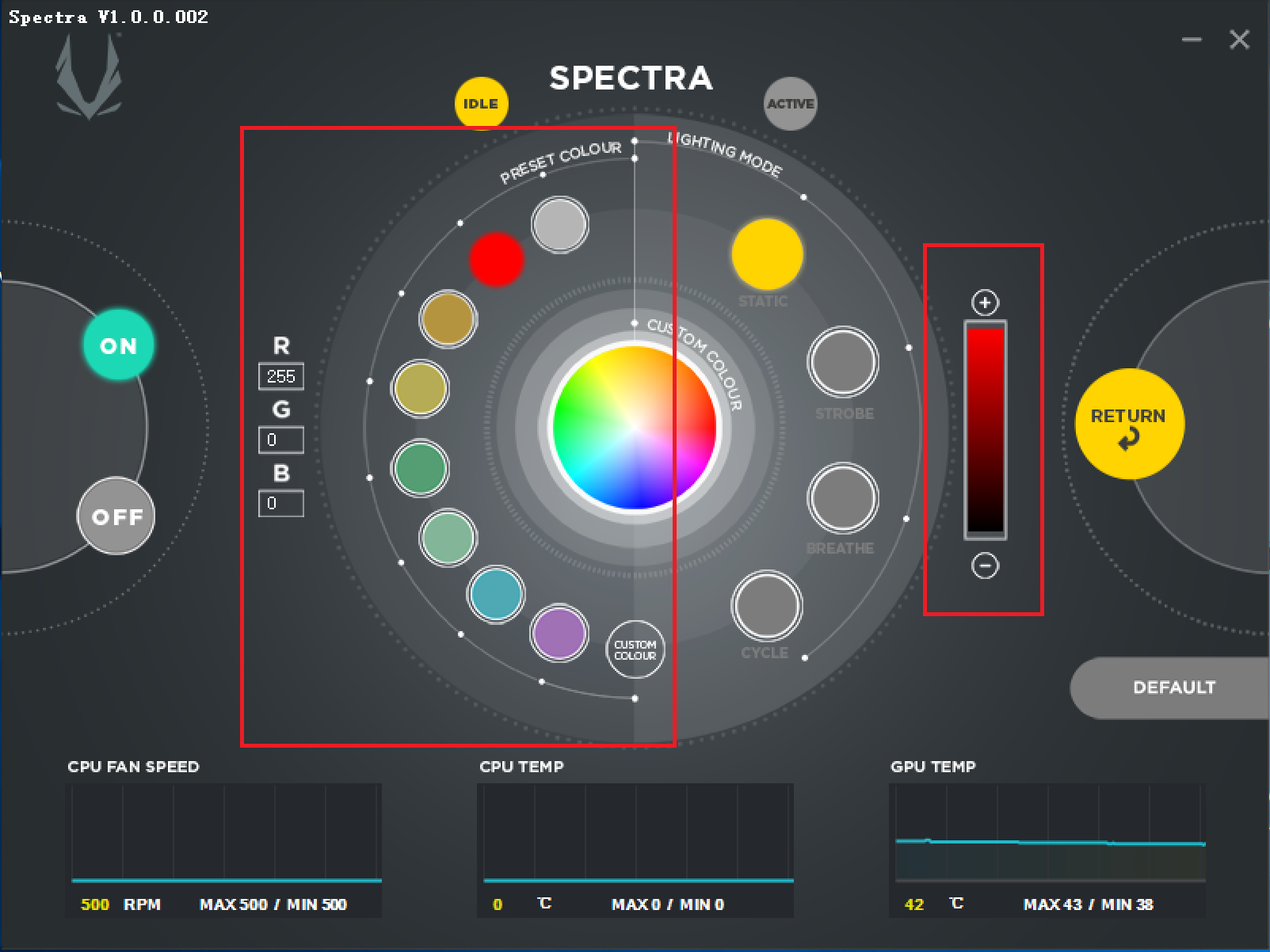
Domyślnie (DEFAULT) kolor świecenia diod LED ustawiony jest na niebieski i można go zmienić na 1 z 7 kolorów - Biały, Czerwony, Pomarańczowy, Żółty, Zielony, Cyjan, Lawendowy oraz na kolor Niestandardowy (CUSTOM COLOR). Poziom jasności świecenia diod LED można za każdym razem dostosować w chwili, gdy wybierzesz nowy kolor.
Kolor niestandardowy
Nie musisz się martwić, jeśli nie lubisz żadnego z 8 zaproponowanych kolorów – zawsze możesz stworzyć swoją własną barwę! Kliknij opcję Kolor Niestandardowy (CUSTOM COLOR) na dole okręgu.


Pojawi się wówczas pierścień kolorów, na którym możesz kliknąć po to, aby wybrać żądany odcień barwy.
Włącz i wyłącz
Masz już dość tego niesamowitego oświetlenia? Jeśli tak, to po prostu wyłącz wszystkie efekty świetlne, klikając na przycisk OFF. Włącz je z powrotem w chwili, gdy ponownie chcesz zacząć imprezę.

Zapisane ustawienia
Za sprawą wbudowanego, specjalnego modułu, wystarczy tylko raz zdefiniować sposób pracy oświetlenie SPECTRA, a zaraz po włączeniu komputera MEK1 wróci ono do ustawionego poprzednio schematu. Jedno kliknięcie na przycisku DEFAULT, który znajduje się w prawym dolnym rogu przywrócić system SPECTRA do ustawień domyślnych. Zaoszczędź sobie kłopotów!


